Page 1
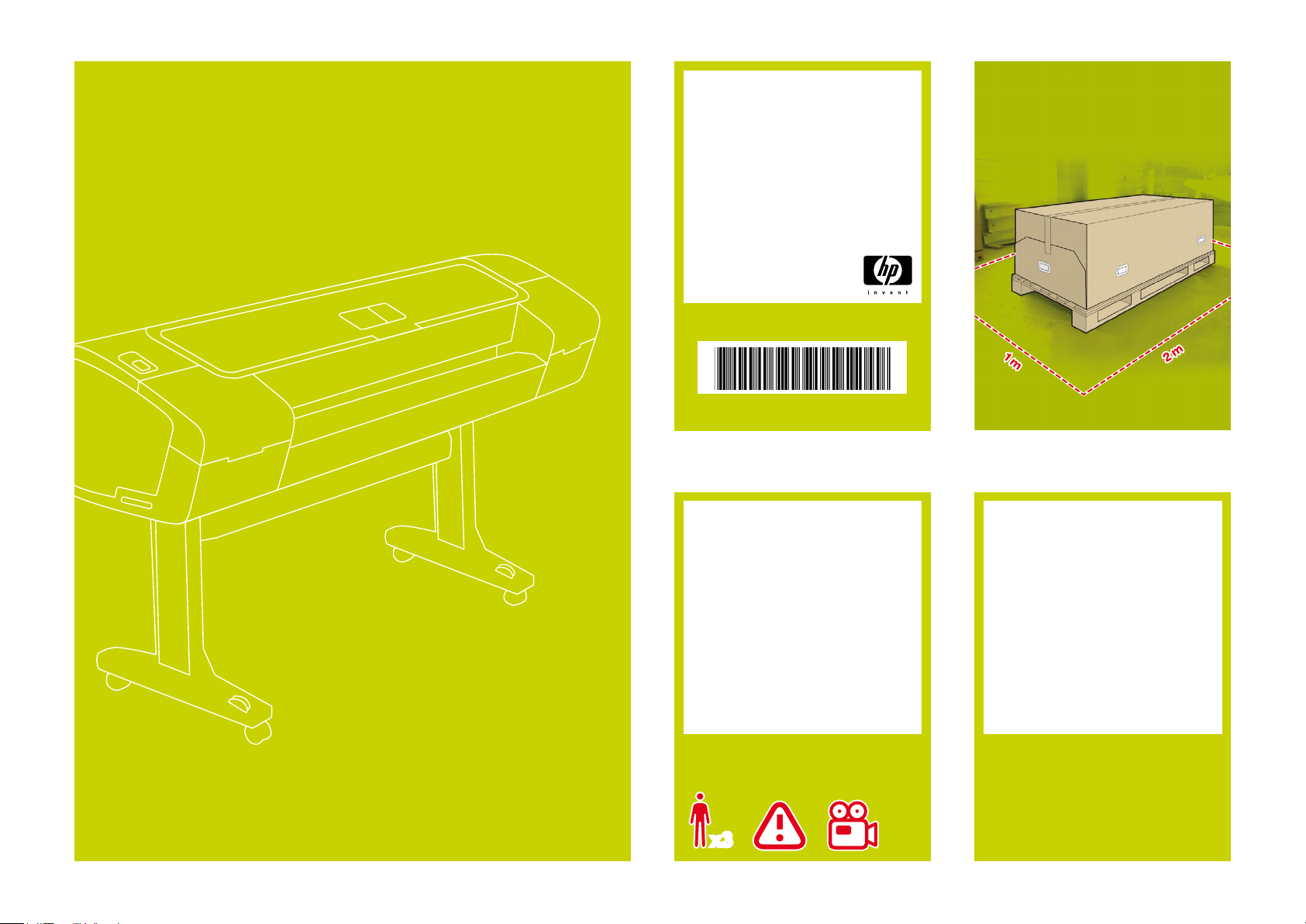
Drukarki wielkoformatowe HP Designjet serii
Z2100/Z3100
Instrukcje dotyczące
montażu
© 2006 Hewlett-Packard Company
Inkjet Commercial Division
Avenida Graells 501 · 08174
Sant Cugat del Vallès
Barcelona · Hiszpania
Wszelkie prawa zastrzeżone.
Q6675-90035
Przeczytaj uważnie poniższe instrukcje...
1 2
O co trzeba zadbać przed przystąpieniem do
wykonywania procedury
• Z uwagi na duży ciężar drukarki jej rozpakowaniem powinny się zająć trzy osoby. Ten symbol
oznacza, że do wykonania prezentowanej
czynności potrzeba więcej niż jednej osoby.
• Do zmontowania drukarki potrzebne jest wolne
miejsce na podłodze o rozmiarach co najmniej
1 na 2 m.
* Ten symbol widoczny przy prezentowanej
czynności oznacza, że została ona zilustrowana w animacji dostępnej na płycie DVD
z dokumentacją HP.
*
x3
Obszar roboczy drukarki
Przed przystąpieniem do rozpakowywania warto
wybrać miejsce, w którym będzie stała zmontowana drukarka. Należy zapewnić odpowiednią
ilość wolnego miejsca z każdej strony drukarki.
Zalecana ilość wolnego miejsca jest pokazana
na powyższej ilustracji.
Page 2
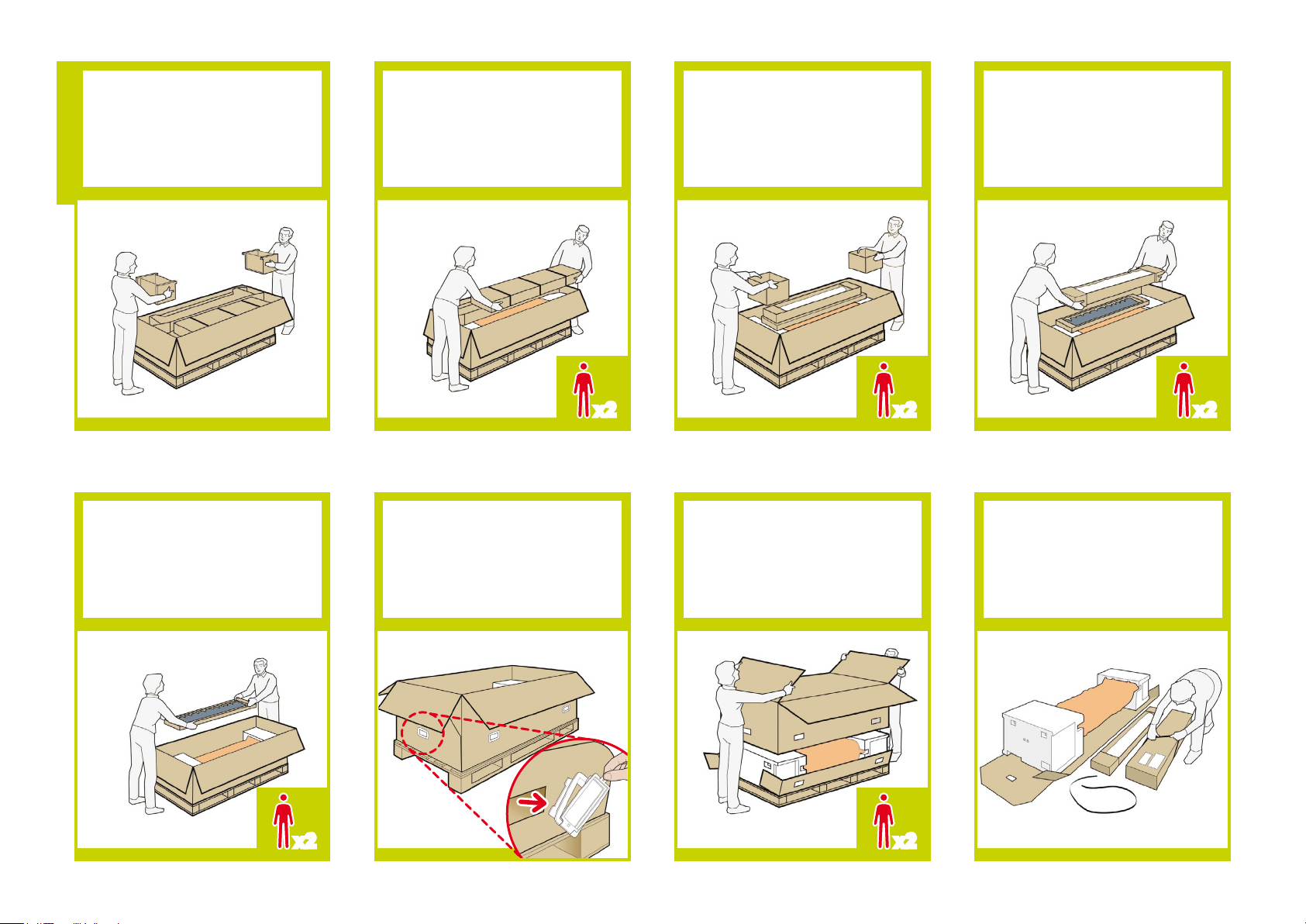
Wyjmij znajdujące się po obu stronach kartonu
z drukarką kartony z akcesoriami. Na wierzchu
3 4 5 6
drukarki znajdziesz dokumentację użytkownika
i oprogramowanie do drukarki.
Rozpakowywanie drukarki
Wyjmij najdłuższy karton ze stojakiem. Aby to
uczynić, skorzystaj z pomocy drugiej osoby.
Wyjmij puste kartony.
Wyjmij rolę papieru i połóż ją na podłodze obok
kartonu z drukarką z tej strony, z której chcesz
zainstalować drukarkę.
x2x2x2
Wyjmij podajnik tylny z drukarki.
7 8 9 10
Wymontuj sześć zaczepów przymocowanych do
boków kartonu z drukarką. Najpierw pociągnij za
klapkę zaczepu i odchyl ją, a następnie ciągnij
dalej za zaczep w celu wymontowania całości
z kartonu.
Podnieś boki i górę kartonu, a następnie zdejmij
cały karton z drukarki.
x2x2
Rozetnij i zdejmij taśmy z kartonu ze stojakiem.
Page 3
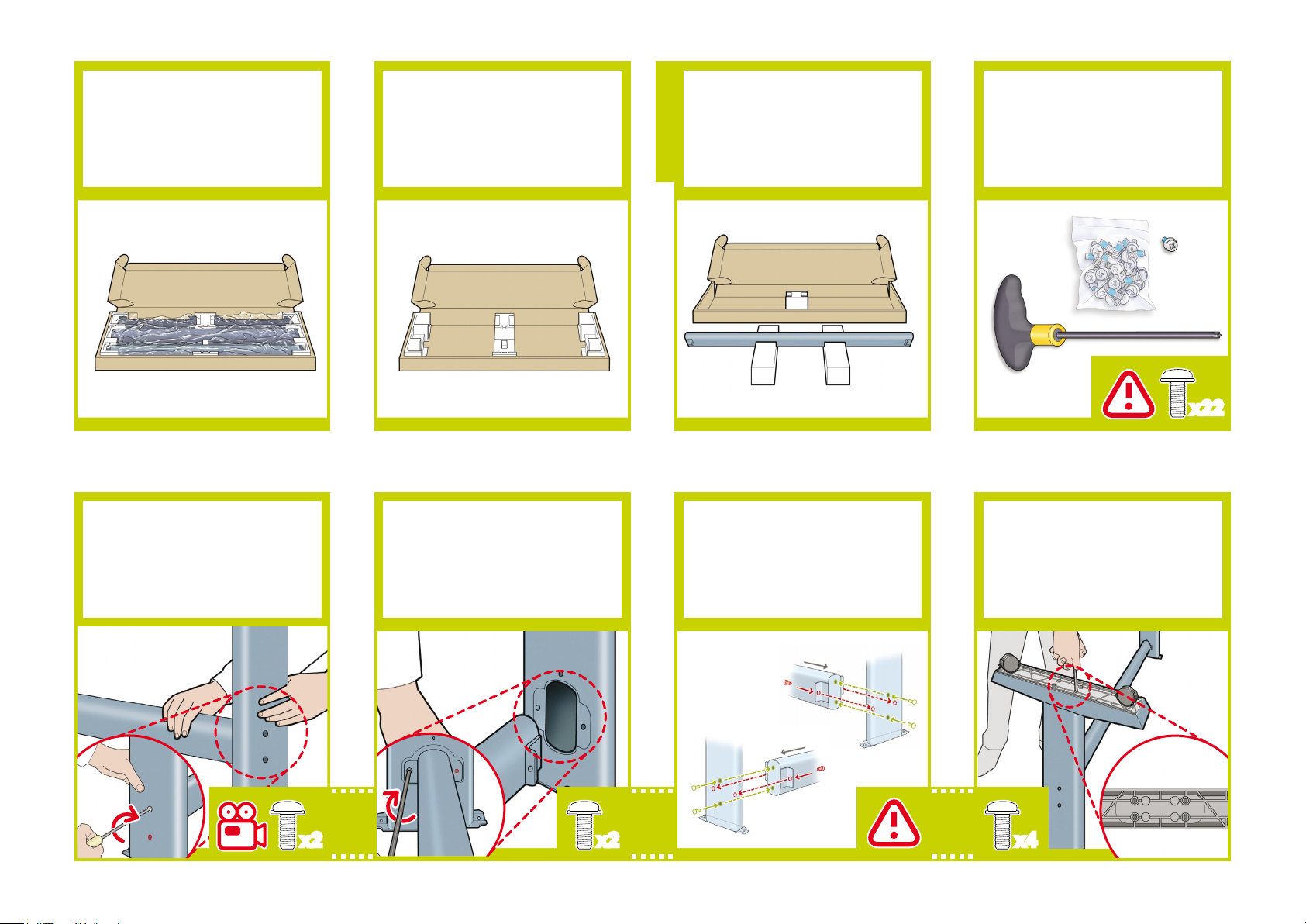
Otwórz karton ze stojakiem.
11 12
Wyjmij listwę mocowania i dwa elementy opakowania umieszczone w końcach kartonu.
Dwa elementy opakowania połóż na podłodze
w odstępie 40 cm, a następnie umieść na nich
13 14
listwę mocowania.
Montowanie stojaka
W kartonie ze stojakiem znajduje się
śrubokręt i 22 śruby: 16 śrub do zmontowania stojaka, 4 do dołączenia go do drukarki
i 2 zapasowe.
Nie próbuj zdejmować podkładek ze śrub.
Uwaga: Wszystkie śruby są przeznaczone do
zmontowania stojaka. Kosz montuje się bez
użycia śrub.
x22
Przy użyciu dwóch śrub z zewnętrznej strony
i dwóch śrub od strony wewnętrznej dołącz
15 16
pierwszą nogę do listwy mocowania.
Najpierw przykręć lekko wszystkie cztery
śruby, a następnie dokręć je śrubokrętem – na
początku śruby po zewnętrznej stronie nogi,
a później te znajdujące się po jej stronie
wewnętrznej.
x2
Przy użyciu dwóch śrub z zewnętrznej strony
oraz dwóch śrub od strony wewnętrznej
dołącz drugą nogę do listwy mocowania.
x2
Upewnij się, że każda z nóg została przykręcona przy użyciu 4 śrub.
17 18
Przykręć stopki do nóg – każdą za pomocą
czterech śrub. Najpierw przykręć lekko
wszystkie cztery śruby, a następnie dokręć je
śrubokrętem.
x4
Page 4
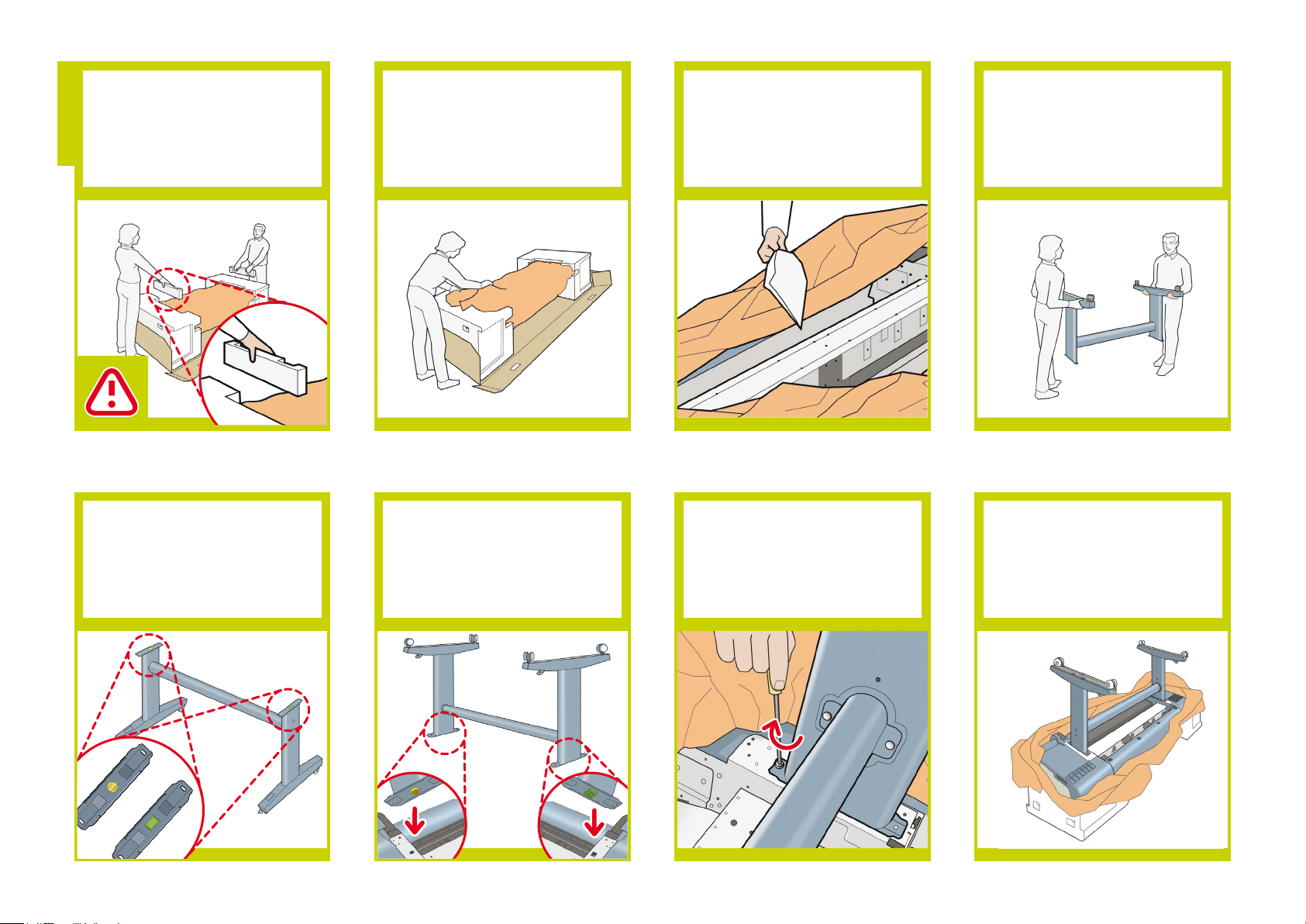
Przejdź ponownie do korpusu głównego
drukarki i z obu bocznych elementów styropia-
19 20
nowych wymontuj małe pokrywki.
Nie wyjmuj bocznych elementów styropianowych.
Dołączanie stojaka
Oderwij od przezroczystej powłoki chroniącej
drukarkę pomarańczową taśmę.
Otwórz przezroczystą powłokę i wyjmij z górnej
części drukarki torebkę ze środkiem suszącym.
21 22
Podnieś stojak, trzymając go do góry nogami.
Zobaczysz okrągły żółty kołek odstający od
góry jednej nogi oraz kwadratowy zielony
23 25 26
kołek odstający od góry drugiej nogi. Każdy
z kołków pasuje do odpowiedniego otworu
w drukarce.
Osadź stojak w drukarce w taki sposób, aby
kolorowe kołki nóg weszły w odpowiednie
24
otwory w drukarce.
Zwróć uwagę, że korpus drukarki jest
odwrócony dołem do góry.
Kiedy nogi stojaka zostaną prawidłowo osadzone w drukarce, każdą z nich przykręć przy
użyciu dwóch śrub.
Sprawdź, czy wszystkie dwadzieścia śrub
zostało wykorzystane oraz czy wszystkie są
prawidłowo dokręcone. Powinny zostać tylko
dwie śruby zapasowe.
Page 5
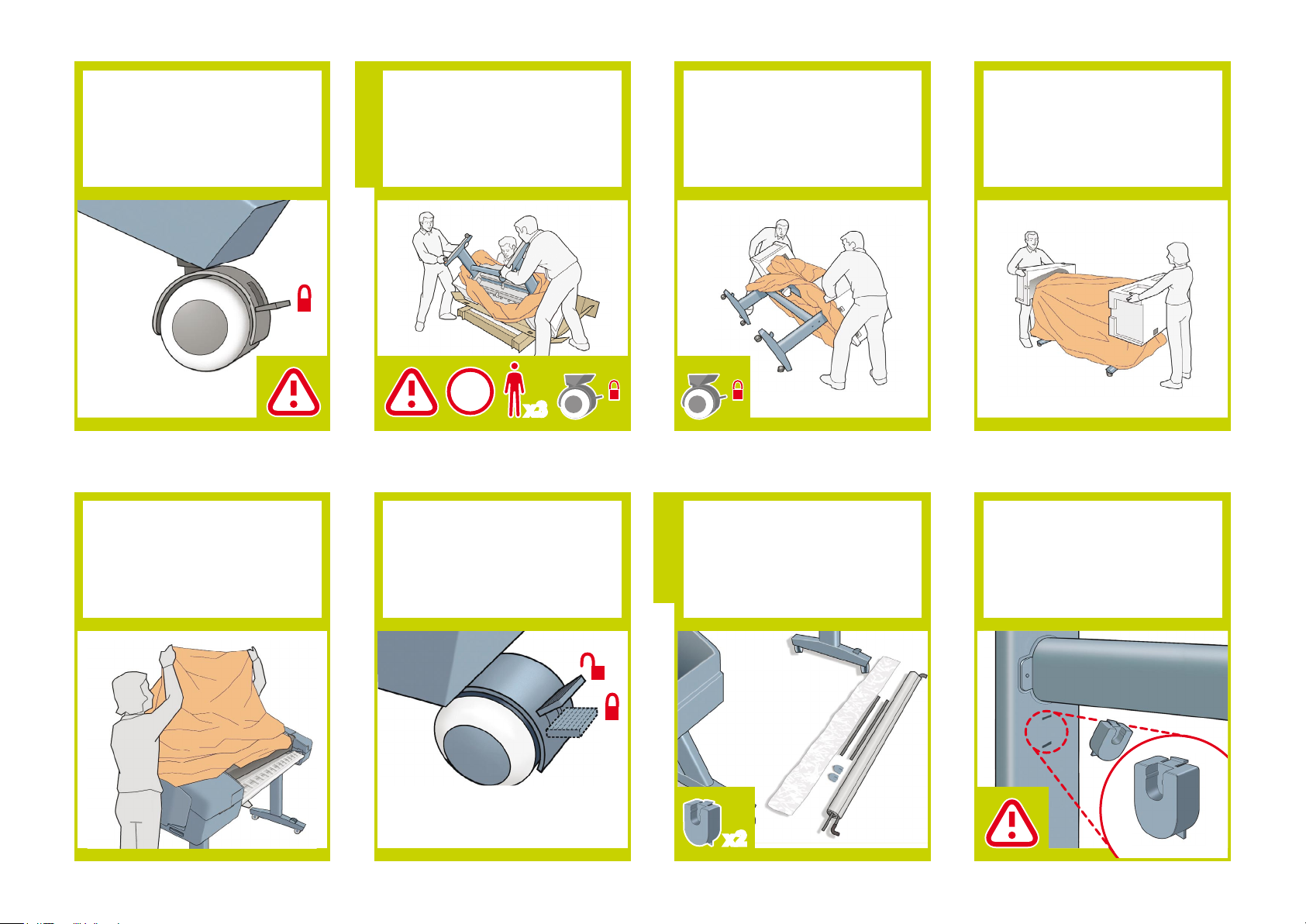
Sprawdź, czy kółka w stojaku są zablokowane.
27
Stawianie drukarki odbywa się w dwóch
etapach. Najpierw chwyć drukarkę za stopki,
28 29
a następnie przechyl je w dół tak, aby dotykały
do podłogi.
Drukarka waży 60 kg (132 funty) (model 24”)
lub 80 kg (167 funtów) (model 44”).
Stawianie drukarki
24:60kg
44:80kg
x3
Teraz chwyć drukarkę za boczne elementy styropianowe oraz środkową część z tyłu i dalej
ją przechylaj, aż wszystkie cztery kółka zetkną
się z podłogą.
Zdejmij boczne elementy styropianowe.
30
Zdejmij z drukarki przezroczystą powłokę. Przy każdym z czterech kółek odblokuj dźwig-
31
nię hamulca.
32 33
Przygotuj elementy kosza.
Dołączanie kosza
x2
Do każdej z nóg przymocuj jeden wspornik
kosza.
34
Page 6

Z przodu każdej ze stopek przymocuj po jednej krótkiej rurce. Rurki muszą się zatrzasnąć
35
we właściwym położeniu.
Do obu krótkich rurek przy każdej ze stopek
dołącz rurkę przednią kosza.
36
Do przymocowanych do obu nóg wsporników
wsuń rurkę tylną kosza.
37
Kosz jest zamontowany.
38
39
Przygotowanie drukarki
Od okna drukarki oderwij pomarańczową
taśmę.
Otwórz okno.
40 42
Najpierw z prawej strony drukarki wyjmij
kawałek kartonu, a następnie pomarańczowy
41
ogranicznik karetki. Pociągnij ogranicznik
karetki do przodu drukarki, a następnie go
unieś i wyjmij.
Zamknij okno.
Wymontuj panel tylny drukarki i przymocuj
podajnik tylny.
Page 7

Wsuń podajnik i opuść go.
43
Wciśnij tył podajnika do położenia, w którym
jest on zamknięty.
44 45 46
Dołączony kabel sieciowy podłącz do właściwego gniazda z prawej strony panelu tylnego
drukarki i zabezpiecz zatrzaskiem przed
przypadkowym odłączeniem.
Do gniazda zasilania drukarki podłącz kabel
zasilający.
Za pomocą przełącznika umieszczonego nad
gniazdem zasilania włącz zasilanie drukarki.
47
Na panelu przednim wyświetla się logo HP.
Zaczekaj chwilę. Pojawi się monit o wybranie
48
języka drukarki.
Instalowanie wkładów atramentowych
Drukarka sprawdza obecność wkładów
atramentowych. Jeśli w drukarce nie ma
49
wkładów, wyświetli się komunikat nakazujący
ich zainstalowanie.
Otwórz pokrywę drukarki z prawej strony.
50
Page 8

Wstrząśnij każdym wkładem atramentowym
przed jego rozpakowaniem.
51
Zainstaluj wkłady atramentowe jeden po
drugim. Każdy wkład jest oznaczony własnym
52
kolorem atramentu i powinien być instalowany
w gnieździe o tym samym kolorze. Nie dotykaj
styków, przewodów ani obwodów.
Wkłady atramentowe muszą być zainstalowane w prawidłowy sposób: wylot atramentu
53 54
we wkładzie powinien się stykać z wlotem
atramentu w gnieździe. Wsuń wkład atramentowy w gniazdo i dociśnij aż do zatrzaśnięcia
we właściwym położeniu. Sygnał dźwiękowy
drukarki informuje, że wkład atramentowy
znajduje się we właściwym położeniu.
Jeśli zostały już zainstalowane prawidłowe
wkłady atramentowe z prawej strony drukarki,
otwórz pokrywę z lewej strony i zainstaluj tam
pozostałe wkłady.
Po prawidłowym zainstalowaniu wszystkich
wkładów atramentowych drukarka musi
przygotować system dostarczania atramentu
do pierwszego użycia. Odbędzie się to
bezpośrednio po naciśnięciu przycisku OK lub
dopiero po 60 sekundach, jeśli przycisk OK nie
zostanie naciśnięty. Jeśli system dostarczania
atramentu będzie już gotowy, na panelu przednim zostanie wyświetlony monit o otwarcie
okna.
Otwórz okno i chwyć niebieską dźwignię
pokrywy głowic drukujących.
Instalowanie głowic drukujących
Pociągnij niebieską dźwignię do siebie tak
daleko, jak to możliwe.
5755 56
Podnieś dźwignię w celu otwarcia pokrywy
głowic drukujących.
58
Page 9

Na panelu przednim wyświetlany jest monit
o wyjęcie instalacyjnych głowic drukujących.
59
Po ich wyjęciu naciśnij przycisk OK.
Wyjmij i wyrzuć wszystkie pomarańczowe
instalacyjne głowice drukujące. Do wyjęcia
60
każdej głowicy może być potrzebne użycie
większej siły.
Instalacyjne głowice drukujące zawierają atrament, który może wyciec. Nie dotykaj styków,
przewodów ani obwodów.
Po wyjęciu wszystkich instalacyjnych głowic
drukujących naciśnij przycisk OK na panelu
61 62
przednim. Wtedy na panelu przednim wyświetlony zostanie monit o zainstalowanie nowych
głowic drukujących.
Wstrząśnij każdą głowicę drukującą przed
jej rozpakowaniem. Skróci to czas potrzebny
później drukarce do sprawdzenia głowic
drukujących.
Po wstrząśnięciu rozpakuj każdą głowicę
drukującą i zdejmij wszystkie pomarańczowe
elementy.
Przy użyciu dołączonych czyścików przeczyść
dysze głowic drukujących.
Zainstaluj kolejno głowice drukujące jedna po
drugiej. Każda głowica drukująca jest ozna-
6563 64
czona własnym kolorem atramentu i powinna
być instalowana w gnieździe o tym samym
kolorze. Instaluj głowice drukujące przy niebieskiej dźwigni skierowanej w Twoją stronę.
Wsuń każdą głowicę drukującą w gniazdo
i dociśnij aż do zatrzaśnięcia we właściwym
66
położeniu. Na panelu przednim wyświetlona
zostanie informacja, czy głowica drukująca
została prawidłowo zainstalowana.
Page 10

Pociągnij niebieską dźwignię do siebie tak daleko, jak to możliwe, podnosząc równocześnie
67
zatrzask.
Dociśnij dźwignię do górnej pokrywy głowic
drukujących.
68
Drukarka sprawdza i przygotowuje nowe
głowice drukujące, co w zależności od stanu
głowic drukujących i warunków otoczenia
może potrwać od 30 do 40 minut.
Zamknij okno.
W czasie gdy drukarka przygotowuje głowice
drukujące, możesz przystąpić do instalowania
69
na komputerze oprogramowania drukarki.
Po zakończeniu sprawdzania głowic drukujących drukarka będzie gotowa do załado-
70
wania papieru w celu wyrównania głowic
drukujących.
Jeśli na panelu przednim wyświetlony zostanie
monit o załadowanie papieru do wyrównania
71
głowic drukujących, przejdź do panelu tylnego
drukarki w celu wyjęcia pomarańczowych
ograniczników umieszczonych po obu końcach
trzpienia.
Ładowanie roli papieru
x2
Wyciągnij trzpień, podnosząc go najpierw za
prawy, a następnie za lewy koniec.
72
Zdejmij niebieski ogranicznik, jeśli znajduje się
na trzpieniu.
Wsuń rolę na trzpień obrotowy, zwracając
uwagę na prawidłowy kierunek: krawędź
wiodąca papieru powinna być wciągana do
drukarki od góry roli.
W celu utrzymania roli papieru w prawidłowym
położeniu dołącz zdejmowany ogranicznik.
Dosuń zdejmowany ogranicznik do roli papieru
tak daleko, jak to możliwe.
74 73
Między ogranicznikiem a brzegiem papieru
nie może być przerwy.
Page 11

Zamontuj ponownie trzpień w drukarce,
najpierw koniec lewy, na którym znajduje
75
się nieruchomy ogranicznik, a potem prawy
– z niebieskim zdejmowanym ogranicznikiem.
Wsuwaj krawędź wiodącą papieru do drukarki
do momentu, aż urządzenie chwyci papier.
76
Następnie przejdź do panelu przedniego
drukarki.
Wyrównywanie głowic drukujących
Na panelu przednim wyświetli się pytanie, czy
załadowane zostały rola lub arkusz papieru.
77
Drukarka rozpocznie wyrównywanie głowic
drukujących. Ten proces wymaga wykonania
wydruku, dlatego należy przygotować trochę
papieru.
Na panelu przednim wyświetlane będą kolejne
komunikaty informujące o postępie w wyrów-
78
nywaniu głowic drukujących. Jeśli widzisz
poniższy komunikat, to do momentu zakończenia wyrównywania głowic drukujących nie
ma potrzeby wykonywania żadnych czynności.
Naciśnij przycisk OK.
W tym momencie lub nieco później możesz przeprowadzić kalibrację kolorów dla rodzaju papieru,
79
na którym będą wykonywane wydruki. Zaleca się
przeprowadzenie kalibracji w celu uzyskiwania
wiernego odwzorowania kolorów wydruku.
Proces kalibracji można uruchomić z poziomu
programu Printer Utility, będącego składnikiem
zainstalowanego pakietu oprogramowania
drukarki lub menu Image Quality Maintenance,
dostępnego na panelu przednim drukarki.
1 – widok poziomów
80
2 – widok załadowane-
3 – wyładuj papier
4 – załaduj i przytnij
2
1
4
3
tuszu
go papieru
papier
5 – wstecz
6 – menu
7 – zasilanie
8 – anuluj
9 – OK
5
6
89
7
Page 12

Instalowanie i podłączanie drukarki
Mac OS
1. Instalowanie i podłączanie drukarki:
Mac OS X
Połączenie sieciowe (Bonjour/Rendezvous)
1. Sprawdź, czy drukarka jest włączona i czy jest podłączona
do działającej sieci Ethernet oraz czy wszystkie komputery
w sieci są włączone i podłączone (wraz z koncentratorami
i routerami).
2. Przejdź do panelu przedniego drukarki, w razie konieczności przy użyciu przycisku menu przejdź do menu
głównego, a następnie wybierz ikonę. Wybierz
„Fast Ethernet”, a następnie „View conguration”
(Widok konguracji). Zanotuj nazwę usługi mDNS tej drukarki,
wyświetlaną na panelu przednim.
3. Włóż do napędu DVD płytę z dokumentacją HP, otwórz
ikonę napędu DVD na ekranie i znajdź ikonę „Mac OS X HP
Designjet Installer”.
4. Kliknij dwukrotnie właściwą ikonę, aby uruchomić instalato-
ra, a następnie postępuj zgodnie z instrukcjami wyświetlanymi
na ekranie.
Uwaga: Zalecane jest wybranie opcji „Easy Install” (Łatwa
instalacja) w celu zainstalowania wszystkich składników.
5. Postępuj zgodnie z wyświetlanymi na ekranie instrukcjami
instalacji sterownika, aż zostanie wyświetlony Asystent
konguracji drukarki HP.
6. W oknie Asystenta konguracji drukarki HP kliknij przycisk
„Continue” (Kontynuuj).
7. Na wyświetlonej liście drukarek zaznacz wiersz, który
zawiera nazwę usługi mDNS tej drukarki w kolumnie „Printer
Name” (Nazwa drukarki) oraz „Bonjour/Rendezvous”
w kolumnie „Connection Type” (Rodzaj połączenia). Jeśli
zaistnieje taka potrzeba, przewiń listę suwakiem w bok, aby
wyświetlić kolumnę „Connection Type” (Rodzaj połączenia).
• Jeżeli Twoja drukarka jest na liście, kliknij przycisk „Continue” (Kontynuuj) i przejdź do kroku 8.
• Jeżeli Twojej drukarki nie ma na liście, przejdź do kroku 10.
9. Drukarka jest teraz podłączona. Wybierz opcję „Create
new queue” (Utwórz nową kolejkę), aby podłączyć inną drukarkę do sieci lub „Quit” (Zamknij), aby zamknąć aplikację.
10. Wybierz opcję „My printer is not on the list” (Mojej drukarki nie ma na liście) i kliknij przycisk „Continue” (Kontynuuj).
11. Wybierz rodzaj połączenia.
12. Wykonaj wyświetlane na ekranie instrukcje podłącze-
nia drukarki do sieci i wybierz opcję „Quit” (Zamknij), aby
zamknąć okno asystenta.
Podłączanie za pośrednictwem złącza USB
1. Jeszcze nie podłączaj komputera do drukarki. Na kompu-
terze należy najpierw zainstalować oprogramowanie sterownika drukarki w następujący sposób.
2. Włóż do napędu DVD płytę z dokumentacją HP, otwórz
ikonę napędu DVD i znajdź ikonę „Mac OS X HP Designjet
Installer”.
8. Następny wyświetlany ekran zawiera informacje o instalacji drukarki – tutaj można zmienić nazwę drukarki. Dokonaj
niezbędnych zmian i kliknij przycisk „Continue” (Kontynuuj).
Page 13

3. Kliknij dwukrotnie właściwą ikonę, aby uruchomić instalatora, a następnie postępuj zgodnie z instrukcjami wyświetlanymi
na ekranie.
Uwaga: Zalecane jest wybranie opcji „Easy Install” (Łatwa
instalacja) w celu zainstalowania wszystkich składników.
4. Postępuj zgodnie z wyświetlanymi na ekranie instrukcjami instalacji sterownika, aż zostanie wyświetlony Asystent
konguracji drukarki HP.
9. Drukarka jest teraz podłączona. Wybierz opcję „Create
new queue” (Utwórz nową kolejkę), aby podłączyć inną
drukarkę lub „Quit” (Zamknij), aby zamknąć aplikację.
5. Przy użyciu kabla USB podłącz komputer do drukarki.
Upewnij się, że drukarka jest włączona.
6. W oknie Asystenta konguracji drukarki HP kliknij przycisk
„Continue” (Kontynuuj).
7. Na wyświetlonej liście zaznacz drukarkę korzystającą z
połączenia typu „USB” i kliknij przycisk „Continue” (Kontynuuj).
8. Następny wyświetlany ekran zawiera informacje o instalacji
drukarki – tutaj można zmienić nazwę drukarki. Dokonaj
niezbędnych zmian i kliknij przycisk „Continue” (Kontynuuj).
Page 14

Instalowanie i podłączanie drukarki
Windows
1. Instalowanie i podłączanie drukarki:
Windows
Połączenie sieciowe
Połączenie sieciowe jest najlepszym rozwiązaniem umożliwiającym współużytkowanie drukarki przez cały zespół.
1. Upewnij się, że zarówno drukarka, jak i komputer są
podłączone do sieci.
2. Zapisz adres IP drukarki wyświetlany na ekranie „Ready”
(Gotowe) panelu przedniego. Jeśli na panelu przednim nie
wyświetla się ekran „Ready” (Gotowe), naciśnij jeden bądź
dwa razy przycisk menu, dopóki ekran się nie wyświetli.
3. Włóż do napędu DVD płytę z dokumentacją HP. Jeżeli
płyta DVD nie uruchomi się automatycznie, uruchom program
START.EXE z katalogu głównego płyty DVD.
4. Kliknij przycisk „Install” (Instaluj).
5. W celu zainstalowania drukarki postępuj zgodnie z instruk-
cjami wyświetlanymi na ekranie. Następujące informacje pomagają w zrozumieniu ekranów oraz wybraniu właściwych opcji:
• Po wyświetleniu monitu o podanie sposobu podłączenia
drukarki wybierz opcję „Connected via the network” (Połączenie sieciowe).
• Po wyświetleniu monitu o określenie sposobu podłączenia
drukarki wybierz opcję „Connected directly to this computer”
(Połączenie bezpośrednie).
• Jeżeli są wyświetlane ustawienia sieci wybranej drukarki,
sprawdź, czy są one prawidłowe.
• Po wyświetlenie monitu o określenie modelu używanej
drukarki, wybierz model 24- lub 44-calowy.
• Wybierz drukarkę na liście. Jeżeli dostępnych jest kilka
drukarek serii HP Designjet Z2100/Z3100, użyj zanotowanego
wcześniej adresu IP w celu sprawdzenia, czy została wybrana
odpowiednia drukarka.
Podłączanie za pośrednictwem złącza USB
Bezpośrednie połączenie kablem USB może być szybsze
od połączenia sieciowego, jednak kabel ma ograniczoną
długość i trudniej jest udostępniać drukarkę.
1. Jeszcze nie podłączaj komputera do drukarki. Na kom-
puterze należy najpierw zainstalować oprogramowanie
sterownika drukarki w następujący sposób.
2. Włóż do napędu DVD płytę z dokumentacją HP. Jeżeli
płyta DVD nie uruchomi się automatycznie, uruchom program
START.EXE z katalogu głównego płyty DVD.
3. Kliknij przycisk „Install” (Instaluj).
4. Postępuj zgodnie z instrukcjami wyświetlanymi na ekranie.
Zainstaluj drukarkę. Następujące uwagi pomogą w zrozumieniu wyświetlanych komunikatów i wyborze odpowiednich opcji:
• Po wyświetleniu odpowiedniego monitu połącz komputer
z drukarką, używając kabla USB. Upewnij się, że drukarka
jest włączona.
5. Drukarka jest gotowa do użycia, a proces konguracji
drukarki został zakończony.
Page 15

HP Color Center
HP Accessories
EFI Designer Edition
HP Advanced Proling Solution
Hewlett-Packard Company
Avenida Graells 501
08174 Sant Cugat del Vallès,
Barcelona
Hiszpania
© Hewlett-Packard Company, 2006
Printed in
Imprimé en
Stampato in
Pakiet HP Color Center i akcesoria
Pakiet HP Color Center wyposażony jest we wszystkie
narzędzia, jakie są potrzebne do zarządzania kolorami.
Przy użyciu pakietu Color Center możesz wykonywać wiernie
odwzorowane wydruki wykorzystywane do kalibracji drukarki,
tworzyć i instalować prole kolorów ICC oraz zarządzać
wieloma rodzajami papieru obsługiwanymi przez zainstalowaną drukarkę.
Aby uruchomić pakiet HP Color Center w systemie operacyjnym Windows, kliknij ikonę pakietu znajdującą się na pulpicie.
Aby uruchomić pakiet HP Color Center w systemie operacyjnym
Mac OS, kliknij ikonę pakietu znajdującą się na pasku Dock.
Firma HP przygotowała opcjonalne rozwiązania dla
projektantów graki i zawodowych fotografów. Zostały one
zaprojektowane w celu zaspokojenia najczęściej pojawiających się potrzeb.
EFI Designer Edition
Program EFI Designer Edition do obsługi cyfrowego procesora obrazu (RIP) HP, przeznaczony do współpracy z drukarkami HP, stanowi proste i tanie rozwiązanie do wykonywania
wysokiej jakości cyfrowych wydruków próbnych. EFI wraz
z rmą HP oferuje grakom, fotografom i innym kreatywnym
profesjonalistom prosty sposób wykonywania wydruków próbnych z zachowaniem dużej ostrości szczegółów, wiernego
odwzorowania kolorów i płynnych przejść tonalnych.
Program EFI Designer Edition wyposażony jest w intuicyjny,
łatwy w użyciu interfejs oraz obsługuje język Adobe PostScript
3 (Adobe CPSI). Program obsługuje również standard PDF/X,
oferuje funkcję nestingu, czyli zagnieżdżania rysunków, oraz
możliwość wyboru rozdzielczości RIP-a. Interpreter Adobe
CPSI obsługuje separację „in-RIP”, overprinting (nakładanie
kolorów) oraz fonty 2-bajtowe poprzez narzędzie do pobierania fontów.
• Zaawansowane możliwości wykonywania wydruków
próbnych. Program EFI Designer Edition wykonuje wiernie
odwzorowane wydruki próbne na etapie tworzenia, pozwalając grakowi odpowiednio wcześnie odnaleźć i usunąć
najpoważniejsze błędy, a także zaoszczędzić sporo czasu
i precyzyjnie określić ostateczną wersję druku.
• Płynne przejście do innych aplikacji. Kongurowalny
z Adobe PostScript 3, EFI Designer Edition współpracuje
bezproblemowo z pozostałymi aplikacjami do obróbki
graki, zdjęć oraz składu.
• Wierne odwzorowywanie kolorów. Rozwiązanie zawiera
najistotniejsze funkcje wykorzystywane do zaawansowanego zarządzania prolami kolorów RGB, skali szarości
lub CMYK. Dostępny test Ugra/FOGRA Media Wedge
2.0 pozwala użytkownikowi uzyskać prawidłowe kolory,
podczas gdy tryb Spot Color obsługuje niezliczoną ilość
kolorów punktowych oraz biblioteki PANTONE, HKS i Toyo.
• Rozszerzone opcje proli. Elastyczny program EFI Designer Edition zawiera prole referencyjne do wybranych
rodzajów druku, np. offsetowego lub gazetowego, oraz
prole papieru do EFI i innych rodzajów papieru oferowanych przez producentów drukarek. Jeśli użytkownik
będzie chciał skorzystać z własnych proli, program
Prole Connector pomoże mu w tym.
Program EFI Designer Edition dla HP wchodzi w zakres
wyposażenia opcjonalnego drukarki.
Numery produktu:
Q6643/4D XL dla HP Designjet Z2100
HP Designjet Z3100 będzie obsługiwany dzięki
aktualizacji Q6643/4D, która będzie dostępna w witrynie
www.hp.com/go/deignjet
HP Advanced Proling Solution
Firmy HP i GretagMacbeth połączyły siły w celu stworzenia opartego na technologii GretagMacbethTM pakietu HP Advanced
Proling Solution, który wykorzystuje wbudowany spektrofotometr do tworzenia i kalibrowania proli kolorów ICC.
Narzędzie Advanced Proling Solution wykorzystywane do
tworzenia proli kolorów, przeznaczone do drukarek HP, oferuje wydajny, zautomatyzowany, prosty i tani sposób płynnego
zarządzania kolorami, omijającego konieczność korzystania
z niewygodnych pośrednich przyrządów pomiarowych oraz
oszczędzającego czas i pieniądze. Firmy GretagMacbeth i HP
wspólnie oferują grakom, fotografom i innym kreatywnym
profesjonalistom narzędzia i rozwiązania do precyzyjnego
i stałego wykonywania wydruków próbnych oraz wydruków
z zachowaniem jakości fotogracznej.
Pakiet Advanced Proling Solution zawiera:
• kolorymetr HP z oprogramowaniem do prolowania
i kalibracji wszystkich rodzajów monitorów: LCD, CRT
i komputerów przenośnych;
• oprogramowanie do tworzenia i edycji proli ICC z do
datkowymi funkcjami i możliwościami, których nie oferuje
pakiet HP Color Center.
Przy użyciu pakietu Advanced Proling Solution możesz:
• sprawdzić zgodność kolorów wyświetlanych na ekranie
oraz drukowanych na papierze;
• tworzyć prole kolorów do wszystkich rodzajów papieru,
w przestrzeni RGB oraz (jeśli korzystasz z oprogramowania RIP) CMYK;
• gracznie edytować własne prole;
• wygodnie wykonywać wszystkie operacje przy użyciu
intuicyjnego interfejsu z poleceniami krok po kroku – bez
dodatkowych instrukcji obsługi.
Pakiet HP Advanced Proling Solution należy do wyposażenia
opcjonalnego (Q6695A) drukarki, w pełni obsługiwanego
przez HP, dzięki czemu nie ma potrzeby korzystania ze
wsparcia technicznego innych rm.
Najważniejsze funkcje
Pakiet HP Advanced Proling Solution pozwala na zarządzanie kolorami w zakresie:
• kalibracji i prolowania wszystkich rodzajów monitorów
– LCD, CRT oraz komputerów przenośnych.
• zautomatyzowanego prolowania RGB za pośrednictwem
sterowników oprogramowania HP w celu zapewnienia
precyzyjnych wydruków (zdjęcia, projekty itp.).
• zautomatyzowanego prolowania CMYK, jeśli drukarką
DesignJet Z steruje
• RIP w celu zapewnienia precyzyjnych wydruków cyfrowych i wydruków próbnych.
• łatwego i gracznego edytowania własnych proli wykorzystywanych do zarządzania kolorami.
Obsługiwane przez
-
